ユーザーインタフェース
AD_ORCAは普段はサーバ上で働きますが時々動作チェックや通信仕様を確認したくなる場合があります。 他にもファイル交換時の設定値移行処理やログの確認などができるようになっています。
On this page
メイン画面
普段AD_EVEそのものは操作するものではありませんが、デバックやテストまたは仕様の確認などで画面を操作する場合もあります。
その様な場は画面に表示された内容や機能を覚えておくと役に立ちます。
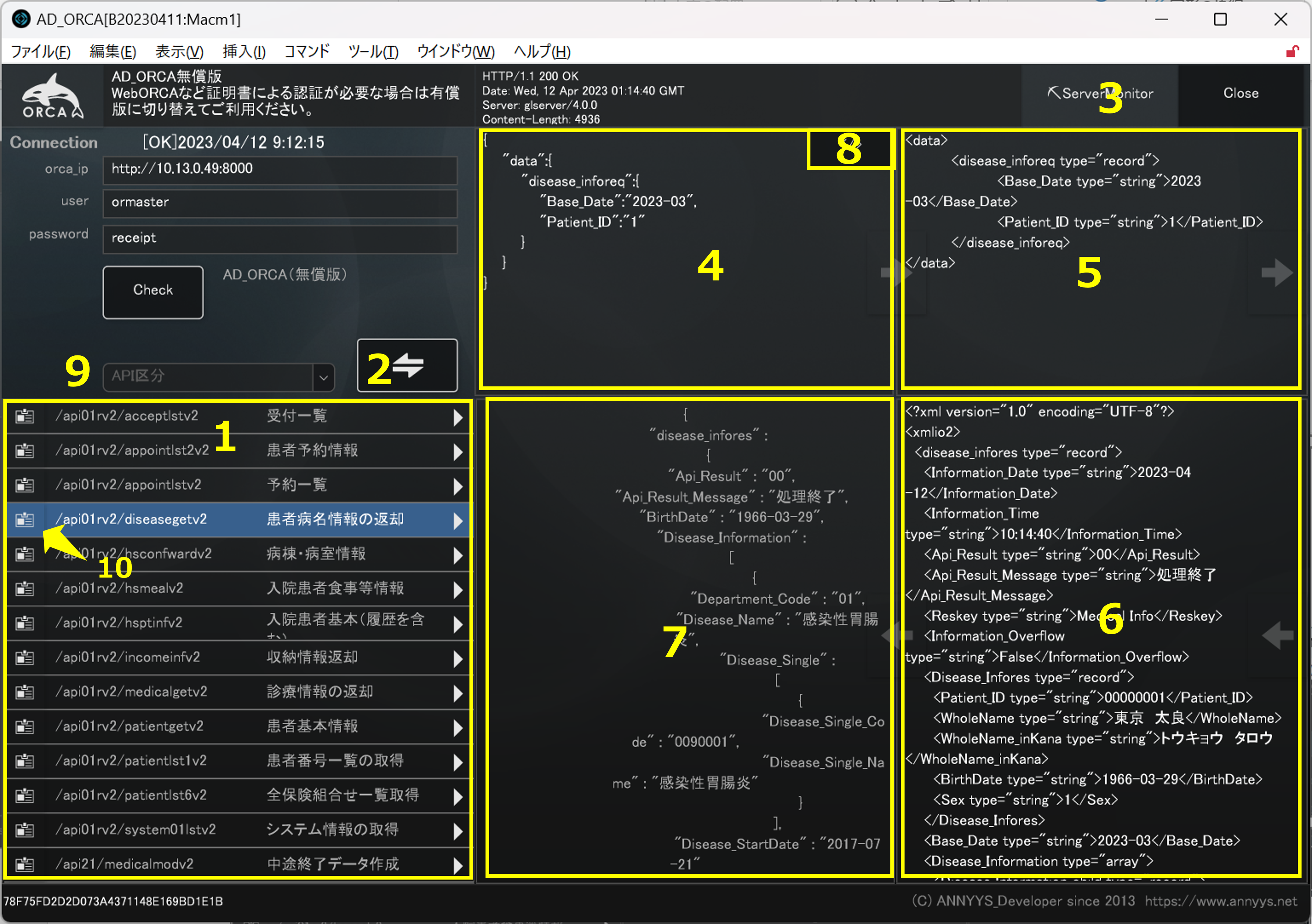
- 実装しているORCA_APIの種類です。内部的には組み込まれた「スクリプトフォルダ名/スクリプト名」となっています。 リストをクリックすると選択したAPIのテストが行えます。
- 1で選択したAPIのテスト実行ボタンです。
- AD_ORCAはサーバ上で実行されますが、サーバー上で扱われている画面を表示します。
- [テスト]の際の送信データ(json形式)です。事項のテスト詳細で設定できます。
- 受け取ったjsonデータをXMLに変換した結果が表示されます。 テストの際は4の内容、実稼働の場合はリクエストで受け取ったjsonデータがリソースです。 このXMLをORCAに通知しますのでエラーが発生した際はここのXMLが正しいか検証できます。
- ORCA_APIリクエスト5を送った後の戻り値です。XMLフォーマットですが表示部分から処理結果が判断できる場合があります。
- ORCA_APIリクエスト結果6のXMLをJSON形式に変換したもの。この内容をFileMakerアプリのリスエスト元に返却します。 ※通信ステップが(4) → 5 → 6 → 7 に表示されます。
- 4に表示されたJSONデータをXMLに変換したものを5に記載します。ORCA_APIへのリクエストは送信しません。
- ORCA_APIコンテキストの第1位の部分を使い、1のリストに表示するAPIの絞込みが行えます。
- アイコンをクリックすると、各APIの詳細画面を表示します。
API詳細画面
画面全体説明の10をクリックしたときに表示される画面です。
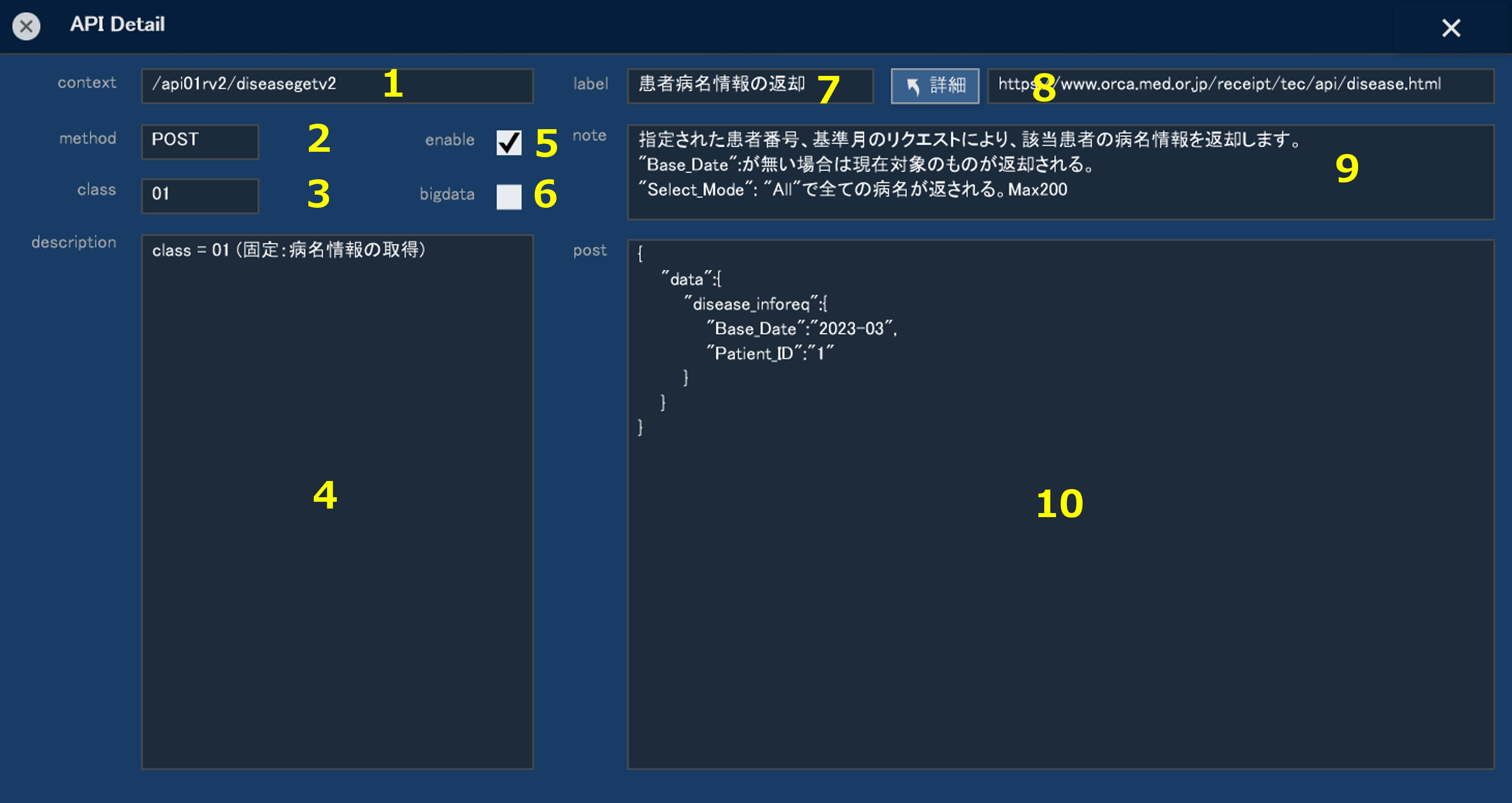
- ORCA_APIのコンテキスト(URI)です。変更すると使えないので注意してください。
- メソッドです。今のところ患者情報の取得(/api01rv2/patientgetv2)以外は全て「POST」です。
- テスト送信時にAPIでclass指定が必要な時はここに設定します。
- 説明などメモを記載しています。自由に変更書き足してかまいません。機能そのものには影響がありません。
- 有効無効フラグの意味で用意していますが、現状では何も処理していません。
- HAORI APIを利用する際、それが「ビッグデータ」扱いの場合チェックします。主にマスタ取得などが「ビッグデータ」として扱われています。
- 日本語機能説明です。変更してもかまいません。
- 対象APIの日医標準レセプトソフトAPI公開WEBページを開きます。
- その他説明事項です。メモ代わりに利用できます。自由に変更してかまいません。
- テスト送信する場合のJSONデータを格納する部分です。